Apple сделала огромный шаг вперед в плане пользовательской настройки с новым Центром управления в iOS 11. С улучшенным дизайном, кнопками, которые вы можете выбирать и выбирать, и даже с новым переключением сотовых данных по умолчанию, это определенно лучший опыт iPhone. Тем не менее, Apple также сделала гигантский шаг назад с запутанными переключениями Bluetooth и Wi-Fi.
Так что же дают новые переключатели Bluetooth и Wi-Fi в Центре управления? Что ж, вернувшись в iOS 10, простое нажатие фактически отключало бы или включало каждую настройку, и даже четко указывало бы, когда вы нажимали на нее. Это больше не так.
Да, это верно. Нажатие на переключатель Bluetooth или Wi-Fi в Центре управления iOS 11 на вашем iPhone не выключит их или не включит. Кроме того, на панели подключения Центра управления появились новые цвета и символы — и все это без четкого объяснения со стороны Apple. Смущенный? Так и думал.
Но как только вы узнаете, как все это работает, это достаточно легко запомнить. Это просто не так удобно, как раньше. Давайте начнем с подключений Wi-Fi и Bluetooth, которые имеют три разных состояния:
- Связано
- Отключенные
- от
Звучит просто, правда? Что ж, давайте разберемся с этим немного, чтобы увидеть, как это работает на практике, и выяснить, почему Apple решила сделать так, чтобы она работала в iOS 11.
ОБНОВЛЕНИЕ: Apple добавила всплывающие объяснения в Центр управления в iOS 11.2, чтобы помочь объяснить, что происходит
Подключено (синий)
Когда вы видите синий значок, это означает, что ваш iPhone подключен к Wi-Fi и / или Bluetooth. Легко. Останься со мной.
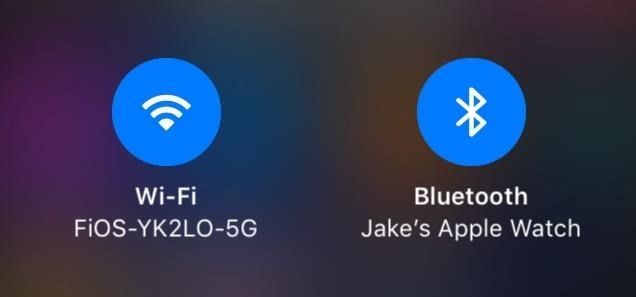
Отключено (Серый)
Теперь, чтобы отключить Wi-Fi из Центра управления в прошлом, просто нажмите на него. Он стал серым, сказал, что он выключен, и ваша работа была выполнена. Но теперь, когда вы нажмете одну из этих кнопок, значок все равно станет серым, но это просто означает, что ваш iPhone отключен от Wi-Fi или Bluetooth. Ваш iPhone по-прежнему будет искать Wi-Fi или Bluetooth, что приведет к потере заряда аккумулятора.
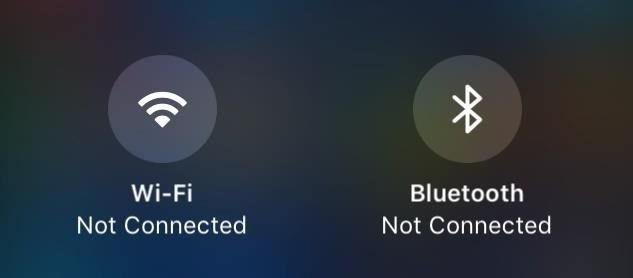
Выкл (серый Выплеснул)
Если вы действительно хотите отключить Wi-Fi и / или Bluetooth, вам придется отключить каждый из них вручную. И самая большая проблема здесь заключается в том, что Apple не включила ярлык для этого. Нет долгого нажатия. Нет 3D Touch. Ничего. Вы должны перейти к каждому из них в настройках «Wi-Fi» или «Bluetooth» в приложении «Настройки».
В качестве альтернативы, вы можете включить регулятор режима полета, чтобы отключить их оба, а затем снова включить один или другой, если хотите отключить только один из них.
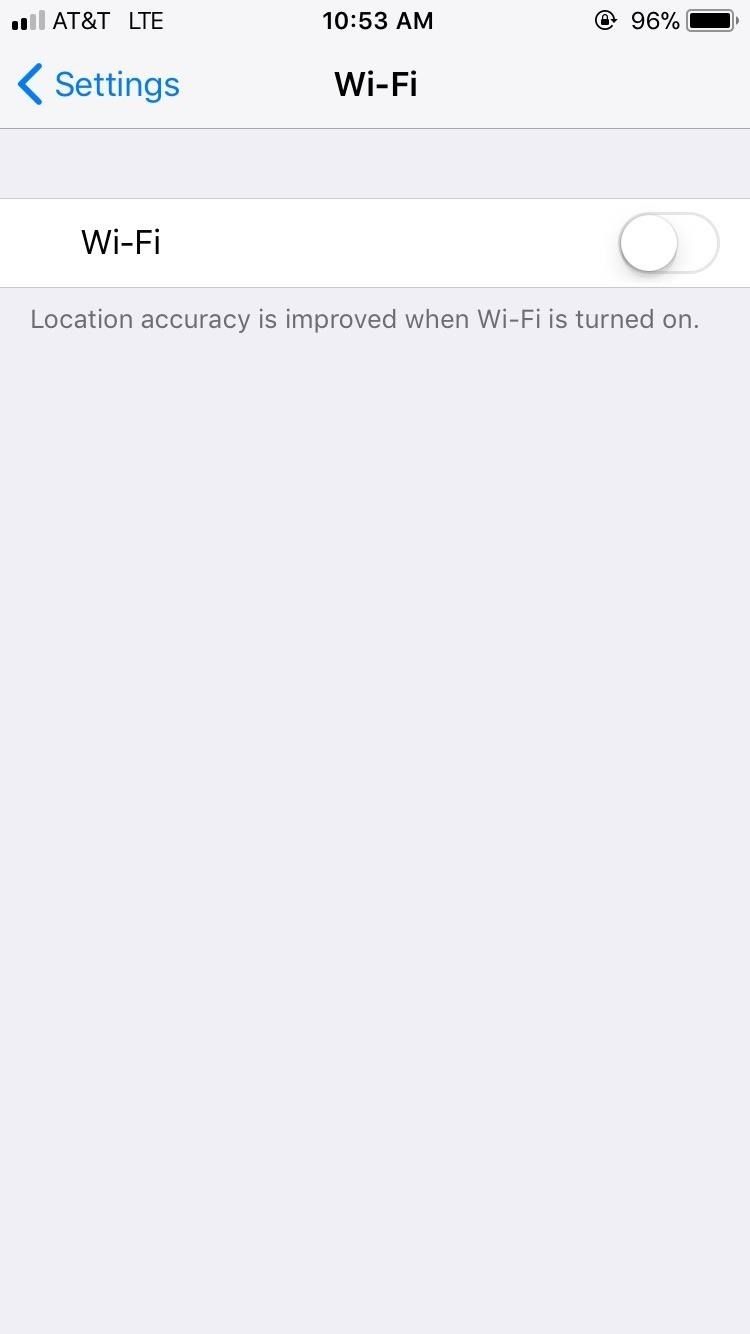
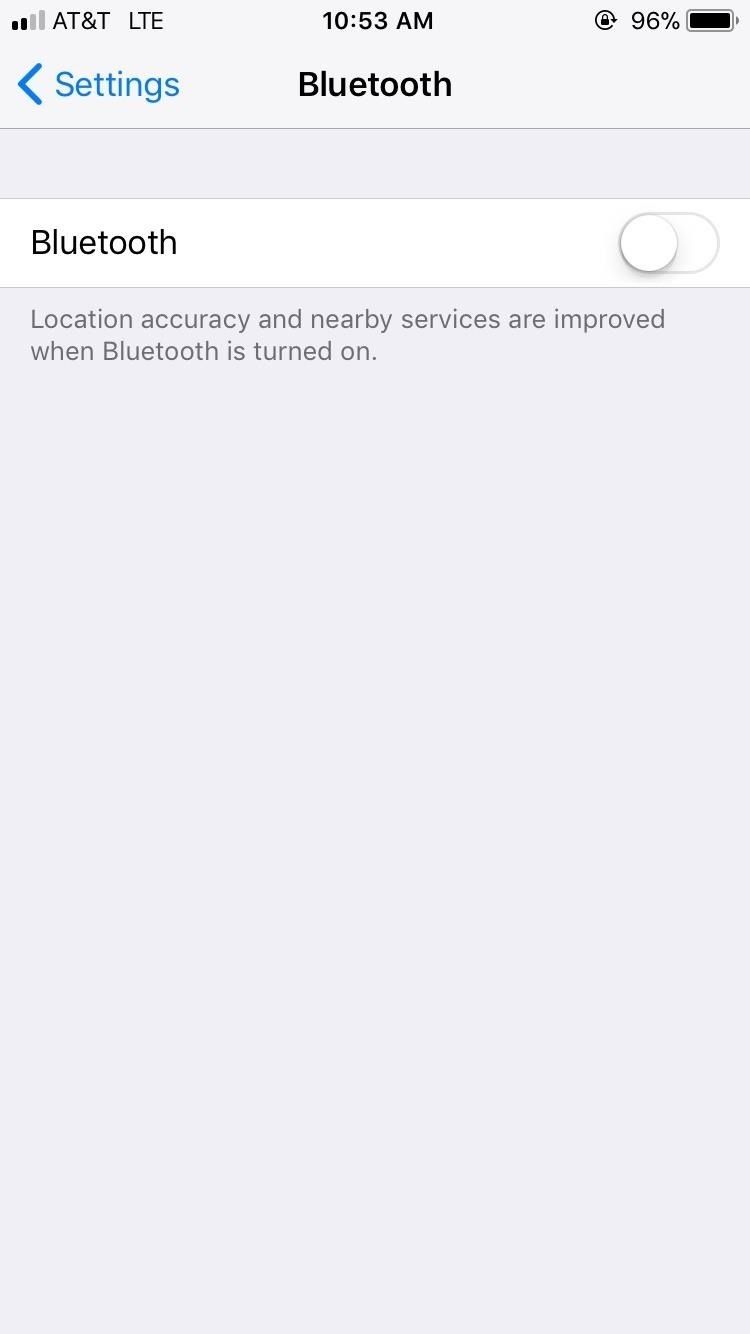
После фактического выключения вы увидите косую черту в серых символах в Центре управления. Это означает, что вы успешно отключили их. Хотя вы должны отключить эти настройки в приложении «Настройки», к счастью, вы можете снова включить их из Центра управления.
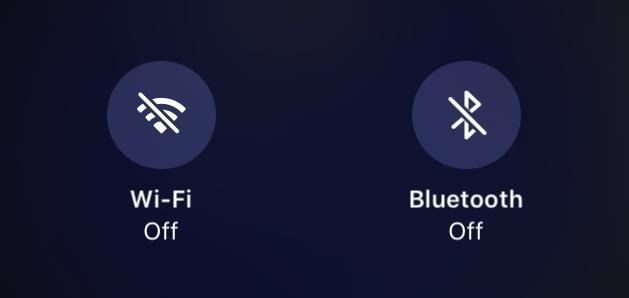
Это было все преднамеренно
Хотя это может показаться ошибкой со стороны Apple, на самом деле это сделано намеренно. При отключении от Wi-Fi в Центре управления AirPlay и AirDrop по-прежнему будут работать. Кроме того, ваш iPhone все равно будет подключаться к другим известным сетям Wi-Fi, когда вы меняете местоположение или перезагружаете устройство. Аналогичным образом, при отключении от Bluetooth в Центре управления точность определения местоположения и другие службы по-прежнему включаются, и вы все равно будете подключены к своим Apple Watch и сможете использовать Instant Hotspot, Apple Pencil и Handoff.
Все это имеет смысл, но было бы неплохо, если бы Apple включила быстрый ярлык, чтобы фактически отключить эти настройки из Центра управления. Простое длинное нажатие или 3D Touch будет работать довольно хорошо. Мы связались с Apple, чтобы узнать, есть ли планы на это в ближайшем будущем.
Другие изменения в элементах управления подключением
Wi-Fi и Bluetooth не единственные изменения здесь. Сотовые данные и личная точка доступа — обе новые функции в Центре управления — становятся зелеными, а не синими, показывая, что они включены. В отличие от Wi-Fi и Bluetooth, сотовые данные и персональная точка доступа намного проще. Зеленый означает, что они включены, а серый означает, что они выключены.
По мнению некоторых пользователей, новый значок переключателя Cellular Data похож на значок Apple Podcasts. Да, у них обоих вертикальная линия с кругом сверху, но они разной толщины. Кроме того, приложение Podcasts имеет два круга, а переключатель Cellular Data — четыре изогнутые линии.
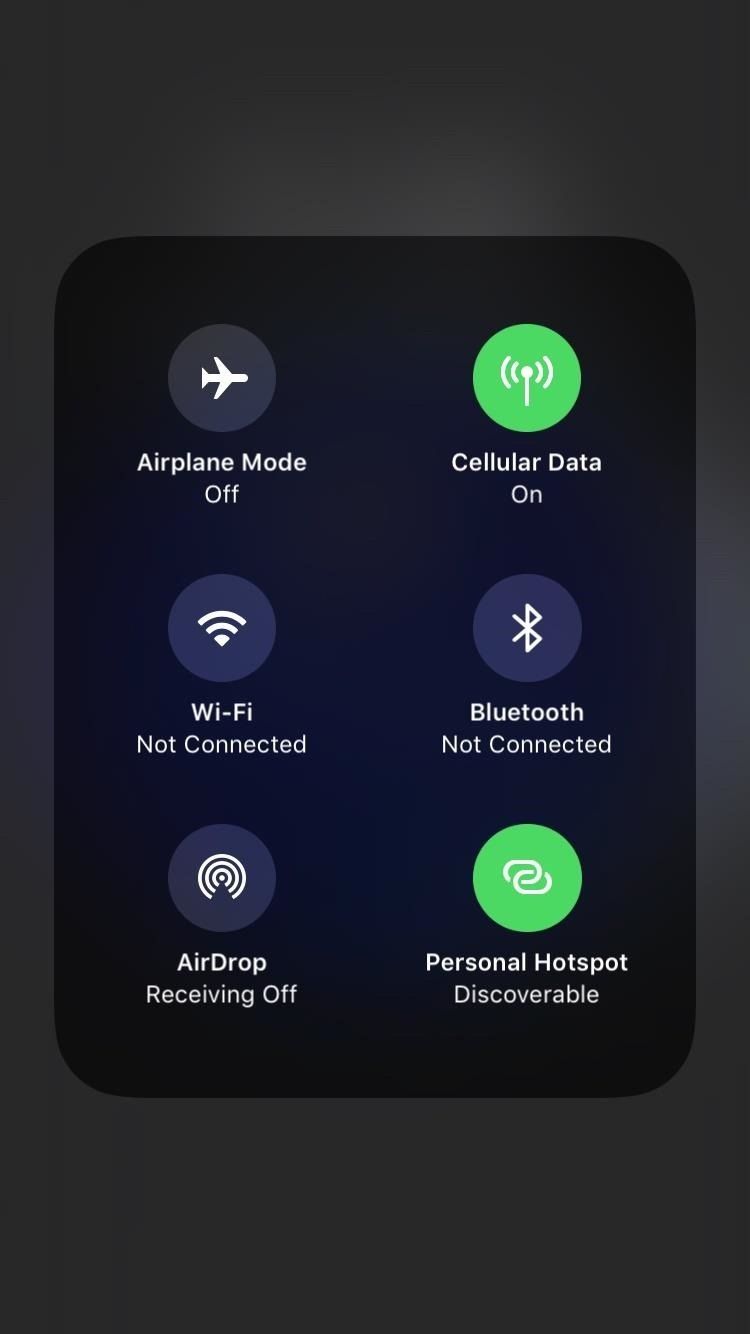
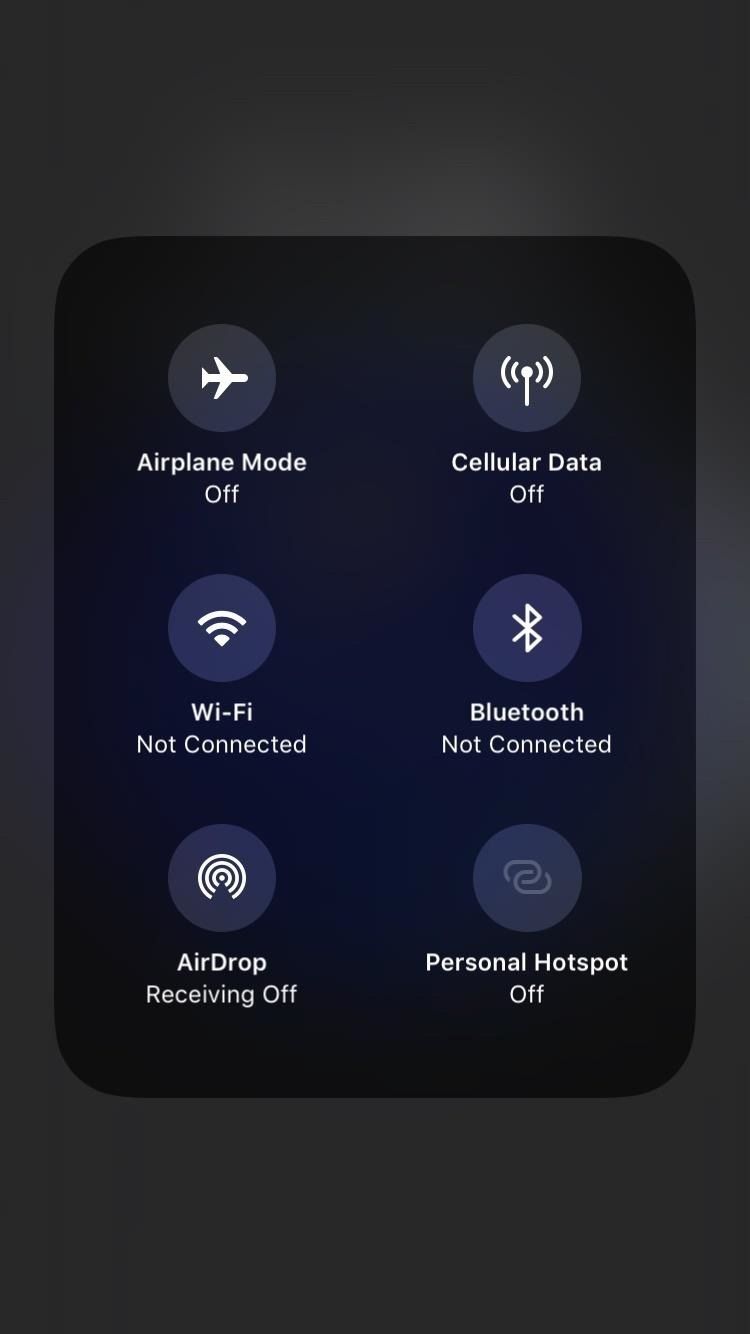
Включено (слева) и отключено (справа). Здесь нет двусмысленности.
Хотя эти две новые опции просты, огорчительно видеть отсутствие согласованности в символах у Apple — символы Wi-Fi и Bluetooth имеют косую черту, указывающую на то, что они отключены, в то время как «Сотовые данные» и «Персональная точка доступа» этого не делают. Что дает?
Другие пункты, на которые стоит обратить внимание: Режим полета по-прежнему становится оранжевым, когда включен, а AirDrop, как Wi-Fi и Bluetooth, становится синим. AirDrop будет оставаться синим независимо от того, установлен он на «Только контакты» или «Все».
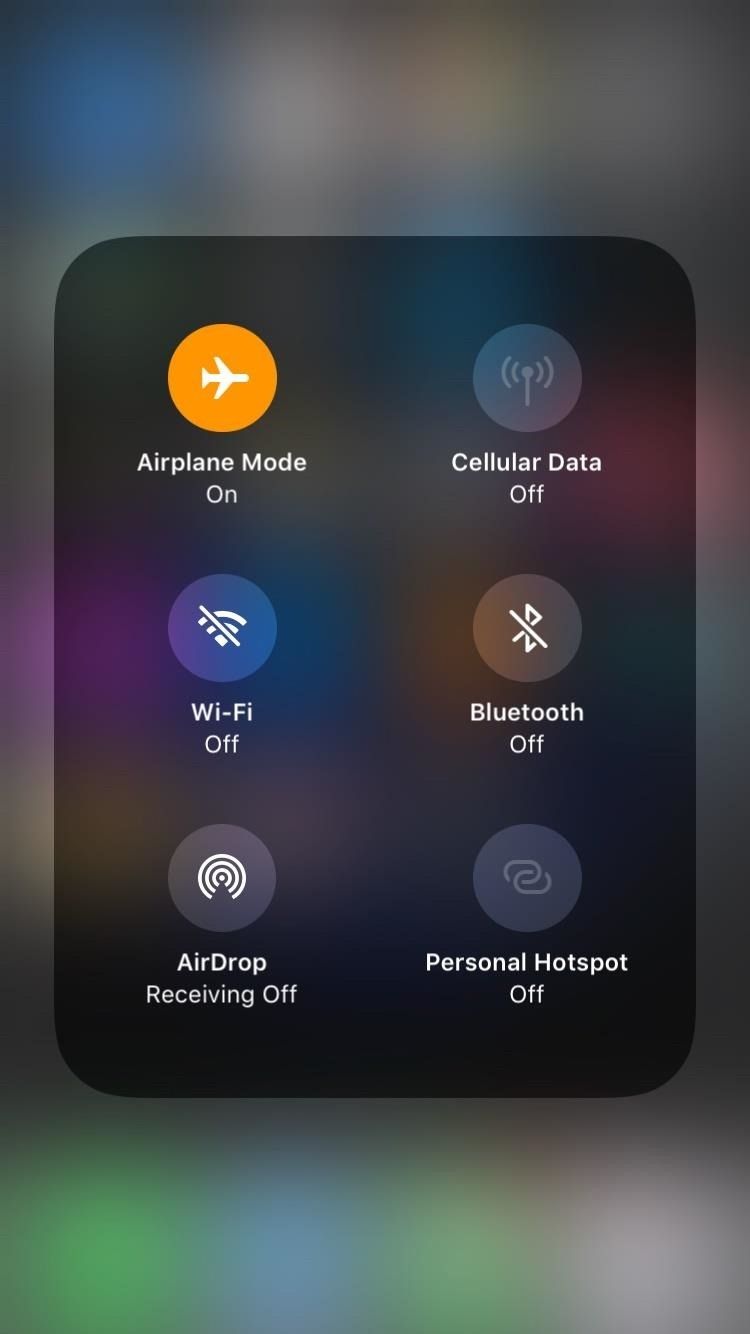
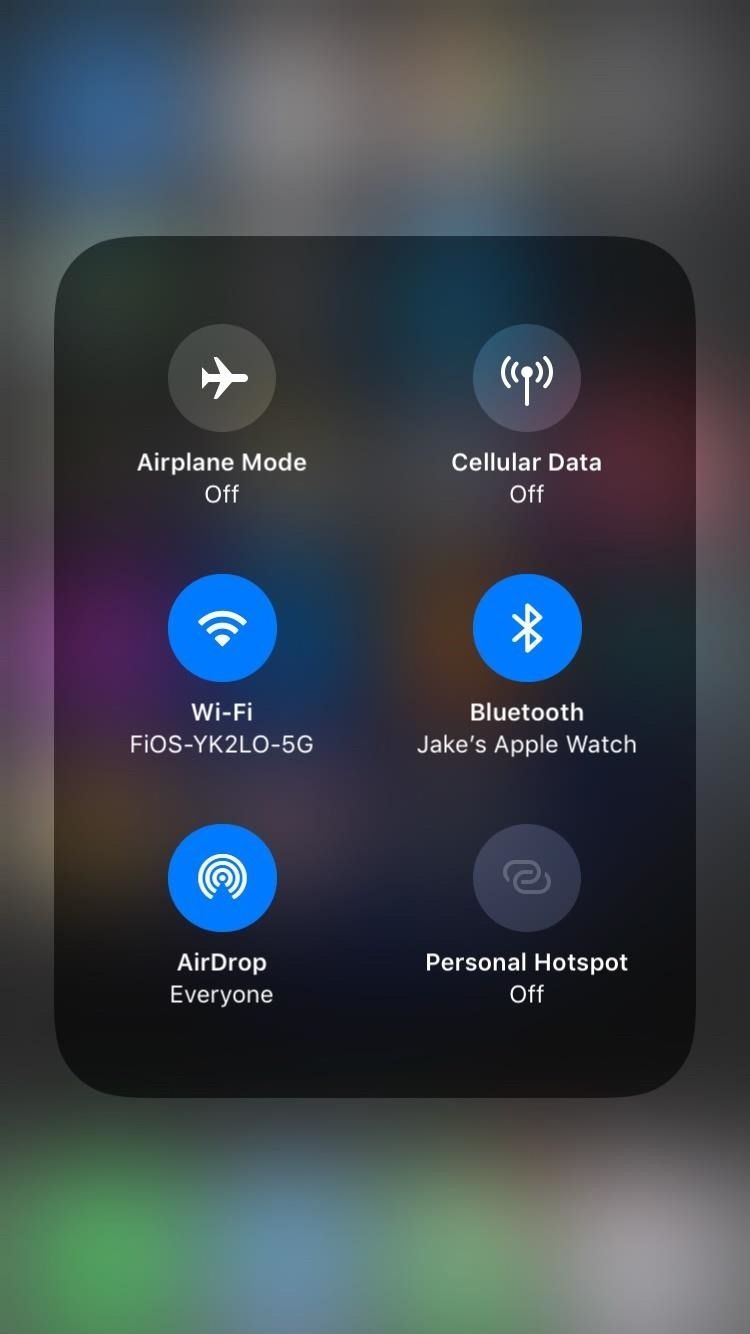
Так много аспектов iOS 11 интуитивно понятны и не требуют дальнейшего объяснения. К сожалению, это изменение в Центре управления не является одной из таких вещей.
Оцените статью!
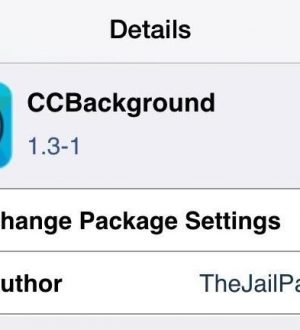
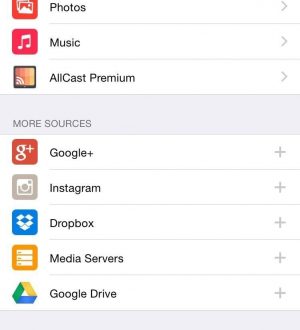

Отправляя сообщение, Вы разрешаете сбор и обработку персональных данных. Политика конфиденциальности.